- PagerDuty /
- Integrationen /
- SolarWinds Orion Integrationshandbuch
SolarWinds Orion Integrationshandbuch
Produkte der SolarWinds Orion-Plattform, wie Network Performance Monitor (NPM) und Server & Application Monitor (SAM), bieten Netzwerk-, Leistungs-, Verfügbarkeits- und Serverüberwachung für Multi-Vendor-Netzwerke, Linux- und Windows-Serversysteme sowie detaillierte Leistungsmesswerte für über 200 Anwendungen wie Apache HTTP Server, Microsoft Exchange und Oracle Database. Sowohl NPM als auch SAM ermöglichen das Auslösen und Zurücksetzen von Warnungen basierend auf benutzerdefinierten Schwellenwerten, die Vorfälle in PagerDuty auslösen und beheben können.
Wenn SolarWinds Orion eine Warnmeldung für einen Knoten, eine Komponente oder eine Anwendung erstellt, sendet es ein Ereignis an einen entsprechenden Service in PagerDuty. Dieses Ereignis löst einen neuen Vorfall im zugehörigen PagerDuty -Dienst aus, oder Gruppe als Warnungen in einen bestehenden Vorfall. Diese Integration funktioniert durch das Senden von SolarWinds Orion-Warnungen im JSON-Format unter Verwendung unserer Ereignis-API .
Wenn der Knoten, die Komponente oder die Anwendung in SolarWinds einen wiederhergestellten Zustand erreicht, wird ein Lösungsereignis an den PagerDuty -Dienst gesendet, um den Alarm und den damit verbundenen Vorfall in diesem Dienst zu beheben.
Kompatibilität
PagerDuty Integrationen erfordern eine Manager-Basisrolle oder höher für die Kontoautorisierung. Wenn Sie diese Rolle nicht haben, wenden Sie sich bitte an einen Administrator oder Kontoinhaber in Ihrer Organisation, um die Integration zu konfigurieren.
Diese Anleitung und der HTTP-Anforderungstext wurden unter Windows Server 2012 R2 mit SolarWinds Orion-Plattform 2015.1, 2016.1, 2018.4 und 2019.2 geschrieben und getestet. Bitte beachten Sie unsere Legacy-Integrationshandbuch für SolarWinds NPM Wenn Sie eine ältere Version von NPM haben. Frühere Versionen von SAM/APM und SolarWinds-Produkten, die nicht die Orion-Plattform verwenden, können so konfiguriert werden, dass sie Warnmeldungen an PagerDuty senden. E-Mail-Integration stattdessen.
In PagerDuty
Es gibt zwei Möglichkeiten, SolarWinds Orion in PagerDuty zu integrieren: über Global Event Routing oder direkt über eine Integration in einen PagerDuty Dienst.
Wenn Sie SolarWinds Orion in einen vorhandenen PagerDuty -Dienst integrieren, fahren Sie mit dem Abschnitt „Integration in einen PagerDuty Dienst“ in diesem Handbuch fort.
Integration mit Event Orchestration
Durch die Integration mit Event Orchestration können Sie Ereignisse basierend auf der Nutzlast des Ereignisses aus dem integrierten Tool an bestimmte PagerDuty -Dienste weiterleiten. Weitere Informationen finden Sie in unserem Artikel über Ereignisorchestrierung .
- Navigieren Sie zu AIOps → Ereignisorchestrierung und wählen Sie Ihre bevorzugte Orchestrierung aus.
- Wählen Sie die Integrationen und kopieren Sie dann Ihre bevorzugte Integrationsschlüssel Bewahren Sie diesen Schlüssel für spätere Schritte an einem sicheren Ort auf. Wenn Sie die Integration eingerichtet haben, kehren Sie zu dieser Schnittstelle zurück, um anzugeben, wie Ereignisse an Dienste in PagerDuty weitergeleitet werden sollen.
Integration mit einem PagerDuty -Dienst
Die direkte Integration mit einem PagerDuty -Dienst kann vorteilhaft sein, wenn Sie Warnmeldungen von SolarWinds Orion nicht basierend auf der Ereignisnutzlast an verschiedene Responder weiterleiten müssen. Sie können weiterhin Ereignisregeln auf Serviceebene um Aktionen wie das Unterdrücken nicht umsetzbarer Warnungen und das Anpassen des Schweregrads durchzuführen.
- Von der Leistungen wählen Sie im Menü Serviceverzeichnis .
- Wenn Sie Ihre Integration zu einem vorhandenen Dienst hinzufügen Klicken Sie auf den Namen des Dienstes, zu dem Sie die Integration hinzufügen möchten. Wählen Sie dann die Registerkarte „Integrationen“ und klicken Sie auf das Eine neue Integration hinzufügen Wenn Sie einen neuen Dienst für Ihre Integration erstellen, lesen Sie bitte unsere Dokumentation im Abschnitt Konfigurieren von Diensten und Integrationen und befolgen Sie die Schritte in der Erstellen eines neuen Dienstes Abschnitt.
- Wählen Sie SolarWinds Orion aus dem Integrationstyp Speisekarte.
- Klicken Integration hinzufügen , um Ihre neue Integration zu speichern. Sie werden zur Registerkarte „Integrationen“ für Ihren Dienst weitergeleitet.
- Suchen Sie Ihre Integration in der Liste und klicken Sie rechts auf ∨. Ein Integrationsschlüssel wird auf diesem Bildschirm generiert. Bewahren Sie diesen Schlüssel an einem sicheren Ort auf, da er im nächsten Abschnitt bei der Konfiguration der Integration mit SolarWinds Orion benötigt wird.
Auf Ihrem SolarWinds-Server
- Melden Sie sich als Administrator bei SolarWinds an und gehen Sie dann zu Einstellungen und wählen Sie Alle Einstellungen (oder klicken Sie auf Einstellungen in der oberen rechten Ecke der Seite, wenn Sie eine ältere Version von SolarWinds haben). Klicken Sie auf Verwalten benutzerdefinierter Eigenschaften im Abschnitt „Knoten- und Gruppenverwaltung“.

- Klicken Benutzerdefinierte Eigenschaft hinzufügen .
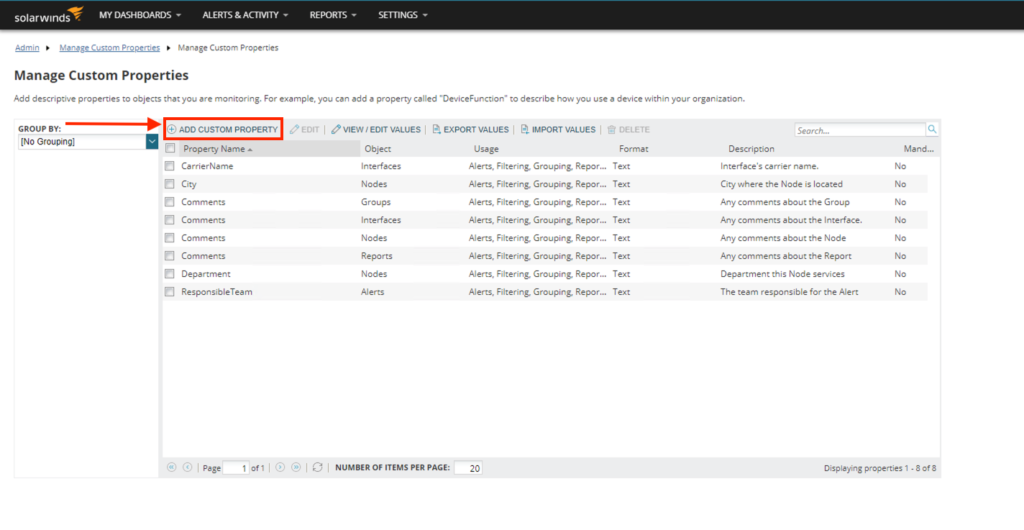
- Wählen Knoten und klicken Sie auf Nächste .
- Legen Sie die Eigenschaftsname zu 'PDIntegrationKey' und legen Sie optional eine Beschreibung , z. B. „PagerDuty Integration“, und klicken Sie dann auf Nächste .
- Klicken Knoten auswählen und markieren Sie alle Knoten in der Spalte Verfügbare Knoten, für die Sie in PagerDuty Benachrichtigungen erhalten möchten. Klicken Sie auf Hinzufügen , um die Knoten in die Spalte Ausgewählte Knoten zu verschieben, und klicken Sie dann auf Knoten auswählen .
- Fügen Sie den zuvor kopierten PagerDuty Integrationsschlüssel in das Feld unter Wert für „PDIntegrationKey“ ausgewählten Knoten zuweisen und klicken Sie dann auf Einreichen .
- Laden Sie die Beispielwarnungen herunter und speichern Sie sie an einem beliebigen Ort auf Ihrer Workstation oder Ihrem SolarWinds-Server.
- Extrakt Beispiel Alerts.zip auf Ihrer Workstation oder Ihrem SolarWinds-Server (also auf Ihrem Desktop, Downloads Ordner oder C:\ PagerDuty\Beispielwarnungen ).
- Navigieren Sie zurück zur Hauptseite „Einstellungen und Verwaltung“ in SolarWinds Orion, indem Sie auf Einstellungen Menü und Auswahl Alle Einstellungen (oder klicken Sie auf Einstellungen in der oberen rechten Ecke der Seite, wenn Sie eine ältere Version von SolarWinds haben). Klicken Sie auf Warnungen verwalten im Abschnitt „Warnungen und Berichte“.

- Klicken Sie anschließend auf Exportieren/Importieren um einige der beliebtesten Warnmeldungen zu importieren, für die wir Vorlagen erstellt haben. Klicken Sie auf Importwarnung und wählen Sie die Alarmdefinitionen aus, die Sie aus dem extrahierten Beispielwarnungen Standort.
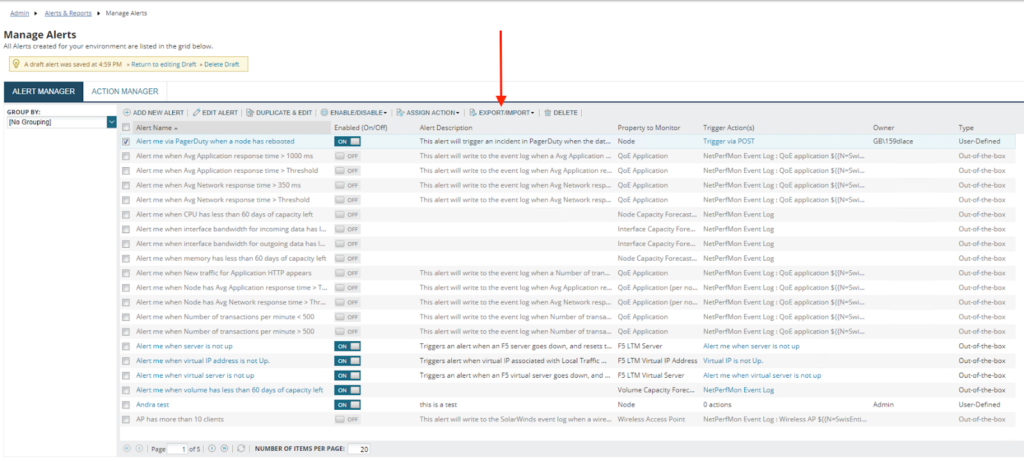 Herzlichen Glückwunsch! SolarWinds kann jetzt Vorfälle in PagerDuty auslösen und beheben.
Herzlichen Glückwunsch! SolarWinds kann jetzt Vorfälle in PagerDuty auslösen und beheben.
Testen einer Warnung
Öffnen Sie eine Warnung im SolarWinds-Panel und navigieren Sie zum Trigger-Aktion Simulieren Sie die Aktion, um eine Warnung per POST zu senden. Bei Erfolg wird ein PagerDuty Vorfall ausgelöst. Bei einem Fehler überprüfen Sie das JSON-Format und die SolarWinds-Variablen im HTTP-Anforderungstext.
Erstellen Sie Ihre eigenen Warnmeldungen
Sie können zusätzliche Alarme an PagerDuty senden, indem Sie den gewünschten Alarm auswählen und zu Trigger-Aktionen , dann fügen Sie einfach eine Aktion hinzu, indem Sie das Protokollieren Sie die Warnung in einer Datei Option. Die Datei sollte protokolliert werden in C:\ PagerDuty\Warteschlange mit einem .txt Dateierweiterung, und der Inhalt sollte JSON sein, das für unsere formatiert ist Ereignis-API . Sehen Sie sich die von uns bereitgestellten Alarmdefinitionen an, um Beispiele dafür zu erhalten, wie Sie Ihre eigenen Alarme schreiben, die an PagerDuty gesendet werden sollen.
Sonderzeichen: Vermeiden Sie Anführungszeichen in der Alarmvorlage. Diese führen zu einer String-Beendigung in der Ausgabe, was zu einer ungültigen JSON-Syntax führt, wodurch die Ereignisse nicht an die Event-API übermittelt werden können. Wenn Sie Anführungszeichen in der Vorlage verwenden müssen, wird dringend empfohlen, geschwungene Anführungszeichen zu verwenden, d. h. „ Und „ , statt einfachen Anführungszeichen ( ' ).
Häufig gestellte Fragen
Kann ich Vorfälle auf mehreren PagerDuty Diensten auslösen?
Ja! Gehen Sie einfach zur Detailseite des Knotens, der Vorfälle auf einem anderen PagerDuty Dienst auslösen soll, scrollen Sie nach unten zum Abschnitt „Benutzerdefinierte Eigenschaften“ und klicken Sie dann auf Bearbeiten benutzerdefinierter Eigenschaftswerte um einen anderen Wert festzulegen für PDIntegrationKey auf diesem Knoten. Sie müssen Ihre Warnungen nicht ändern (es sei denn, Sie haben den Integrationsschlüssel für Ihre benutzerdefinierten Warnungen fest codiert), da die von uns bereitgestellten Vorlagen eine SQL-Abfrage verwenden, um den Integrationsschlüssel aus dieser benutzerdefinierten Eigenschaft auf jedem Knoten abzurufen.
Warum wird mein Alarm nicht ausgelöst?
Versuchen Sie zunächst, die Warnung zu ändern Auslösebedingungen auf etwas, das aktuell zutrifft, um sicherzugehen, dass das Problem nicht auf die Nichterfüllung der Auslösebedingungen zurückzuführen ist. Wenn Sie nach diesem Versuch sehen, „Diese Warnung wird sofort bei 0 Objekten im Warnungsbereich ausgelöst.“ im Finale Zusammenfassung Schritt über die Einreichen Wenn Sie die Schaltfläche „Auslösebedingungen“ drücken, obwohl Sie wissen, dass die unter „Auslösebedingungen“ eingegebenen Bedingungen aktuell erfüllt sind, liegt wahrscheinlich ein bestimmter Fehler vor. Manchmal können SolarWinds-Warnungen beschädigt werden und müssen durch eine neue Warnung ersetzt werden. Um das Problem zu beheben, erstellen Sie eine neue Warnung mit allen Auslösebedingungen, Aktionen usw., die mit der ursprünglichen Warnung identisch sind. Am Ende Zusammenfassung Anschließend sollte eine Meldung angezeigt werden, dass die neue Warnung für mindestens ein Objekt ausgelöst wird. Nach dem Speichern der neuen Warnung können Sie die ursprüngliche, beschädigte Warnung entfernen.
Warum erhalte ich beim Testen/Simulieren der Aktion immer einen HTTP-Fehler?
Wenn Sie beim Versuch, einen Auslöser zu simulieren oder eine Aktion für eine Warnung auszuführen, die Meldung „HTTP-Anforderung konnte nicht ausgeführt werden“ erhalten, liegt dies normalerweise daran, dass weil das JSON ungültig ist oder weil die SolarWinds-Variablen nicht richtig gefüllt werden.
- Versuchen Sie, den gesamten Inhalt der Aktion einzufügen HttpRequestBody Feld in einem JSON-Validierungstool, um Formatierungsfehler zu erkennen.
- Testen Sie, indem Sie alle SolarWinds-Variablen (z. B. ${N=SwisEntity;M=FullName}) durch Dummy-Daten ersetzen und anschließend mit der Schaltfläche „Simulieren“ erneut testen. Sobald Sie erfolgreich einen Testalarm/-vorfall auf PagerDuty erstellt haben, klicken Sie auf simulieren Bei der Aktion können Sie Variablen schrittweise wieder hinzufügen. Dies können Sie am einfachsten tun, indem Sie auf das Variablen einfügen Schaltfläche, während Sie die Aktion bearbeiten. Variablen ohne Vorschauwert werden für den Ressourcentyp, der durch die betreffende Warnung überwacht werden soll (z. B. Knoten, Schnittstelle usw.), nicht ordnungsgemäß ausgefüllt.
Bereit, loszulegen?
Testen Sie jedes Produkt der Operations Cloud kostenlos.
Keine Kreditkarte erforderlich.